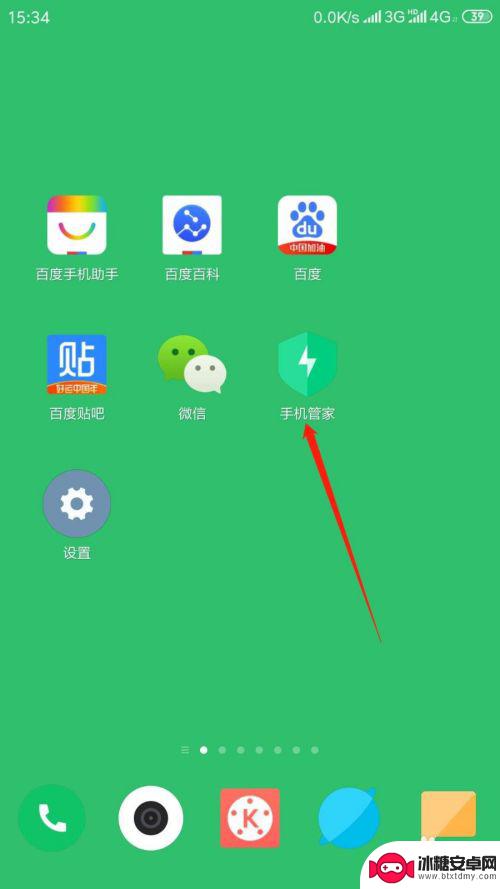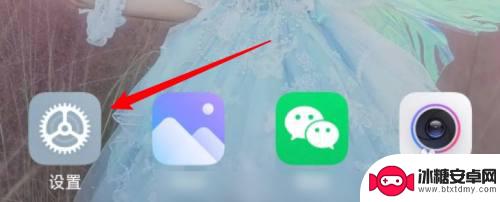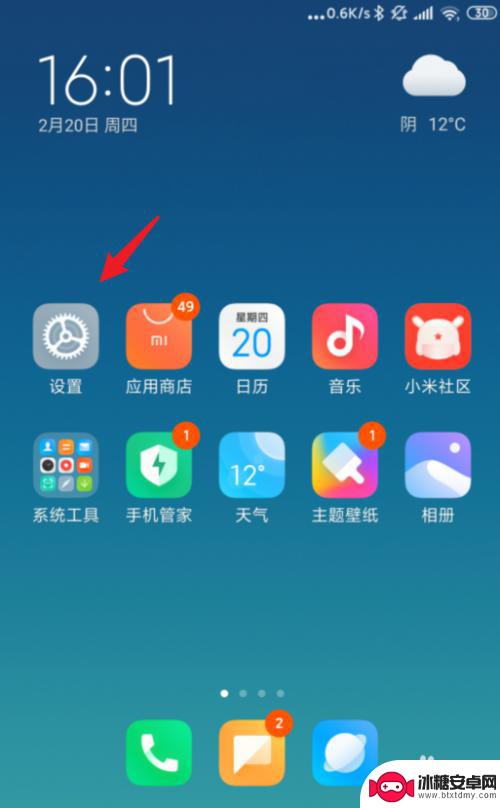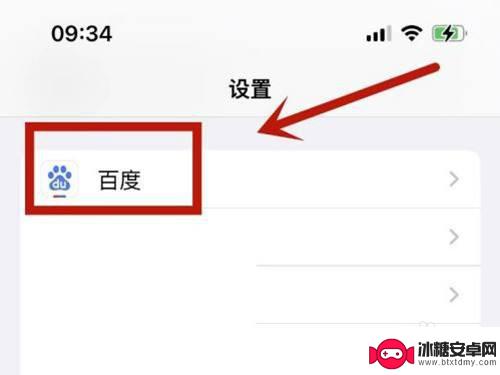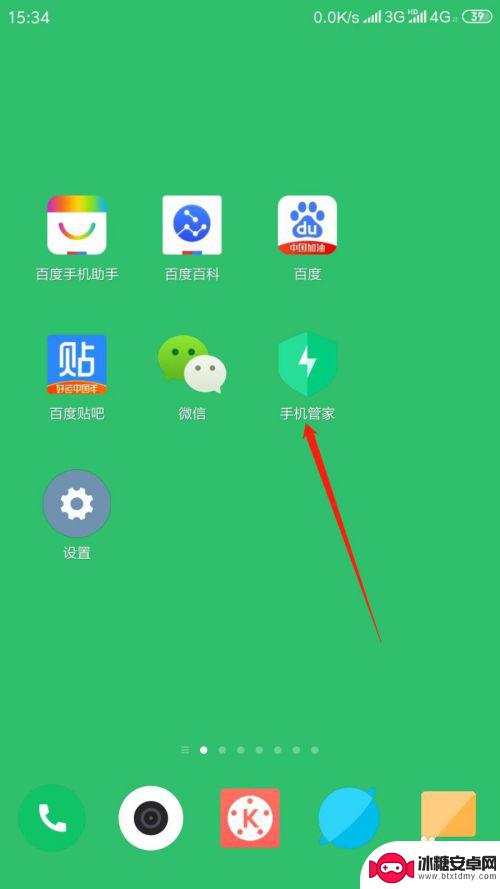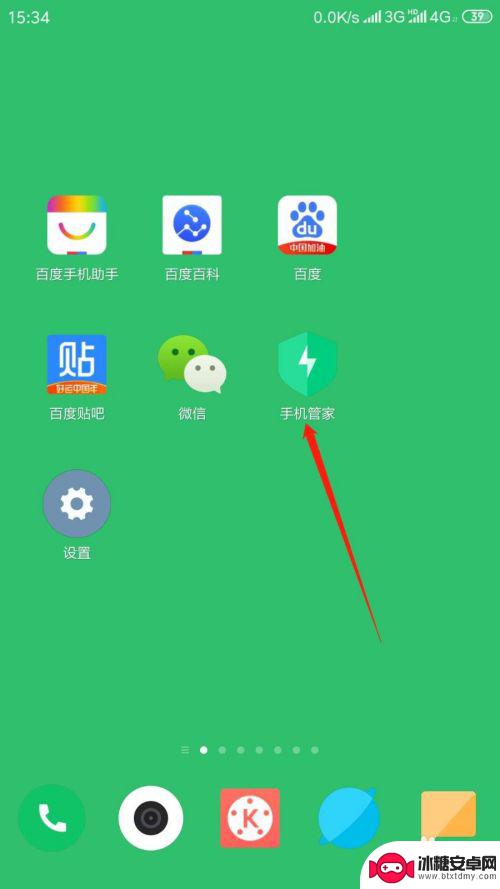手机如何打开网络访问 安卓手机应用网络权限设置教程
如何打开手机的网络访问权限是每个安卓手机用户都需要了解的重要问题,在使用手机应用程序时,有些应用可能需要使用网络连接,但若未经授权就打开网络访问权限,可能会导致隐私泄露或安全风险。正确设置安卓手机的网络权限是保护个人信息和数据安全的关键一步。接下来我们将介绍如何在安卓手机上打开网络访问权限并进行相应的设置。
安卓手机应用网络权限设置教程
具体步骤:
1.打开手机锁屏,点击“手机管家”。

2.进入应用,点击“安全中心”,再点击“网络助手”。
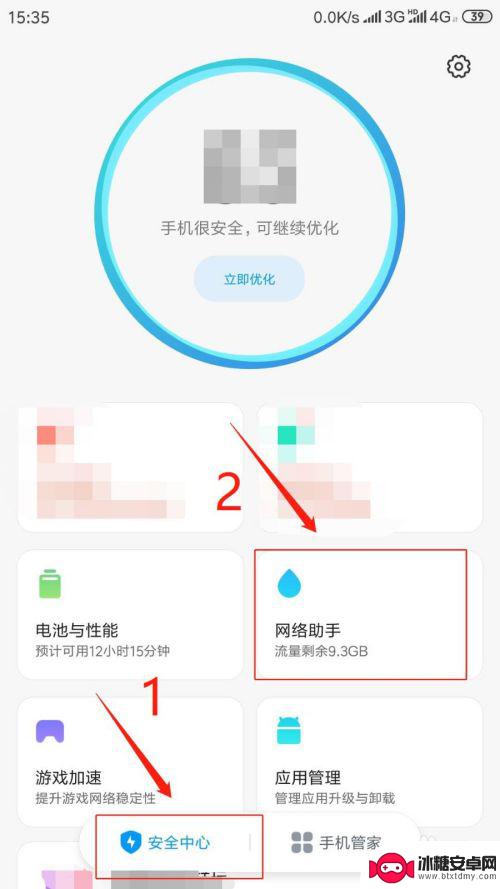
3.进入页面,点击“联网控制”。
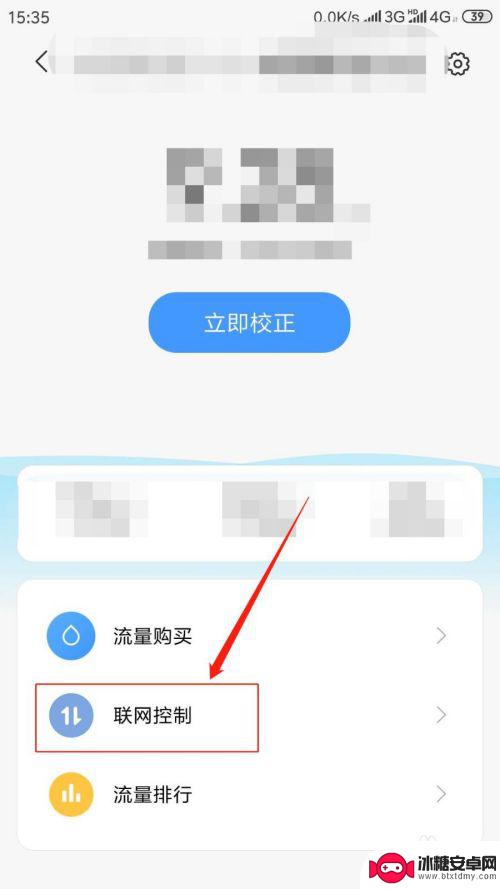
4.进入页面,点击“数据”。在应用列表中点击。指定应用程序“允许或禁止该程序使用移动网络”。

5.点击“WLAN”,在应用列表中点击。指定应用程序"允许或禁止该程序使用无线网络”。
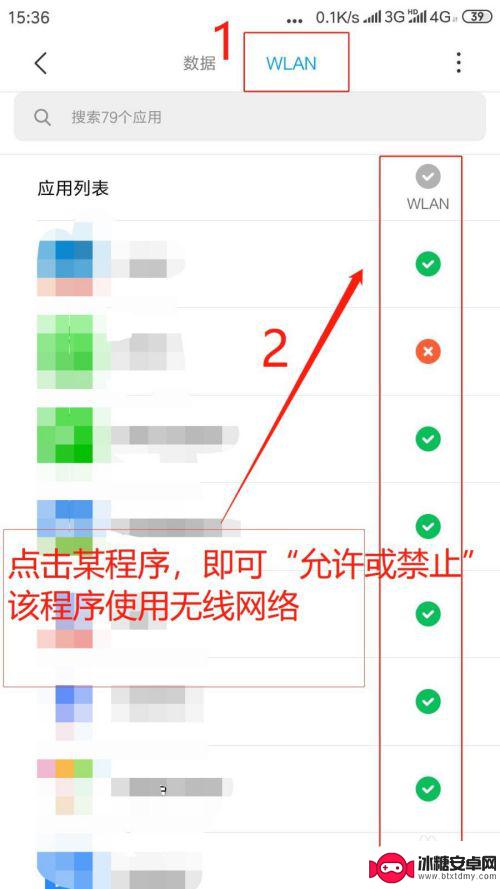
6.点击右上角“●●●”,进行“更多网络访问权限设置”。
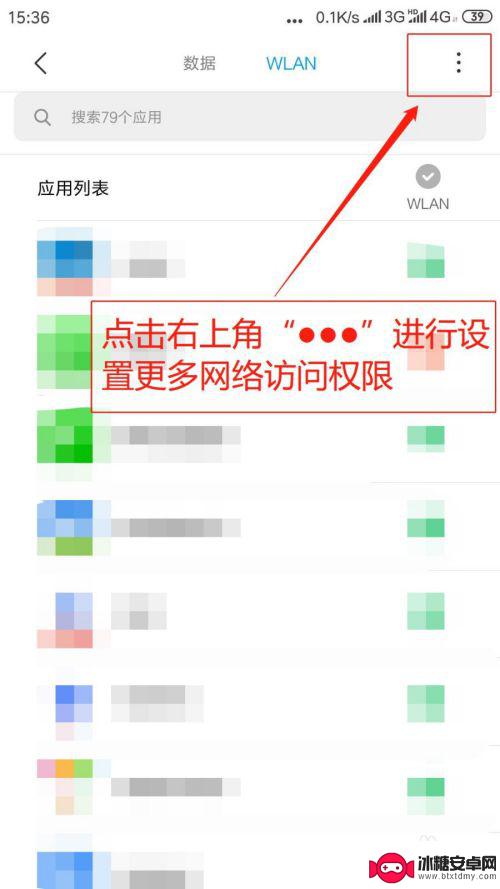
7.弹出菜单,点击“后台联网权限”。
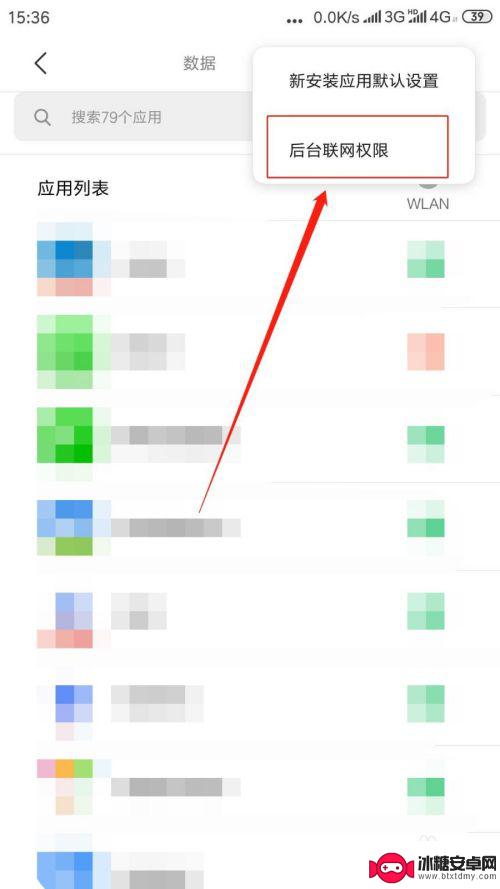
8.进入后台联网权限页面,点击指定程序“联网开关则允许或禁止该程序后台使用网络”。
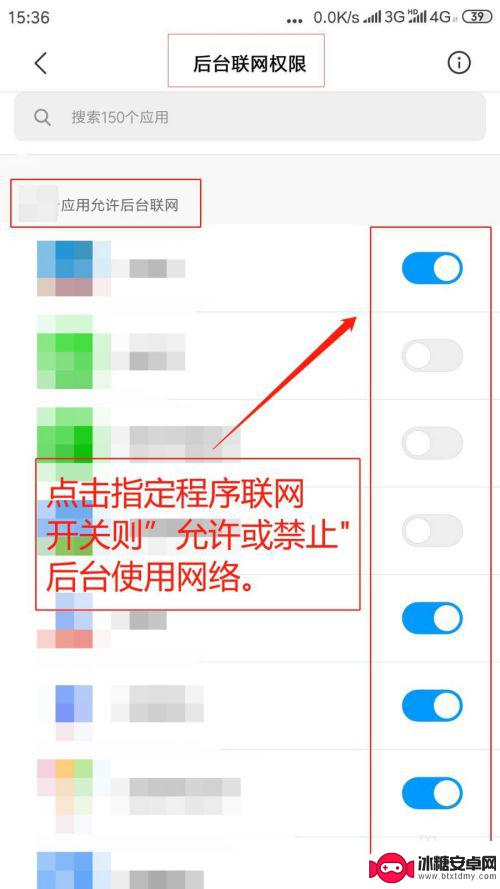
以上就是手机如何打开网络访问的全部内容,如果您对此不清楚,可以按照小编的方法进行操作,希望能帮助到大家。
相关教程
-
手机游戏中心如何设置网 如何调整手机应用的网络权限设置
手机游戏已经成为人们生活中不可或缺的一部分,在享受手机游戏带来的乐趣时,我们也面临着一些网络权限设置的问题。手机游戏中心如何设置网络,如何调整手机应用的网络权限设置,成为了我们...
-
小米手机应用网络权限设置在哪里 MIUI13应用联网权限怎么调整
在使用小米手机时,我们经常会遇到需要设置应用的网络权限的情况,在MIUI13系统中,调整应用联网权限非常简单,只需要进入设置界面,找到应用管理,然后选择想要调整权限的应用即可。...
-
小米手机禁止app访问网络 小米手机怎么设置某个应用程序禁止联网
随着智能手机的普及,手机应用程序的数量也在不断增加,但有时我们并不希望所有应用程序都能访问网络,小米手机提供了禁止某个应用程序访问网络的设置选项,用户可以根据个人需求对应用程序...
-
手机网络权限在哪里开启 手机本地网络权限设置方法
在如今移动互联网飞速发展的时代,手机已经成为人们日常生活中必不可少的工具,随之而来的是手机网络权限问题的关注。许多人在使用手机时常常遇到网络权限设置的困扰,不清楚在哪里开启手机...
-
如何设置手机网络权限设置 安卓手机应用网络权限设置方法
在当今数字化时代,手机已经成为人们生活中不可或缺的重要工具,随着手机应用数量的不断增加,我们的个人隐私和数据安全也面临着更大的风险。为了保护我们的隐私和数据安全,设置手机网络权...
-
手机怎么打开安全网络设置 如何设置手机应用的网络权限
现在的手机已经成为人们生活中不可或缺的一部分,我们几乎可以完成所有事情,从工作到娱乐,都可以通过手机来实现,随着手机应用的不断增加和网络的普及,我们的手机也面临着更多的网络安全...
-
苹果手机如何位置设定 如何在苹果手机上设置定位功能
苹果手机是一款功能强大的智能手机,其中的定位功能更是为我们的生活带来了极大的便利,在苹果手机上设置定位功能非常简单,只需要进入设置,点击隐私选项,然后找到定位服务,打开即可。通...
-
怎么设置手机电信参数设置 中国电信4g手机apn配置
在现代社会中手机已经成为人们生活中不可或缺的重要工具,为了能够更好地使用手机上网和通讯,设置正确的电信参数是非常关键的。特别是对于中国电信4G手机用户来说,正确配置APN参数是...
-
苹果手机延时摄像怎么关闭 苹果相机取消延时拍摄原因
苹果手机的延时摄像功能在拍摄照片时可能会造成一定的困扰,许多用户不知道如何正确关闭延时摄像或取消延时拍摄,苹果相机取消延时拍摄的原因可能是因为用户误操作或者设置问题。在使用苹果...
-
苹果手机如何变回浅色系 苹果设备深色主题怎么设置
苹果手机的深色主题一直备受用户喜爱,但有时候我们也想尝试一下浅色系的风格,苹果设备的深色主题设置简单方便,只需要进入设置,选择外观与亮度,然后切换到浅色模式即可。这样不仅能让手...